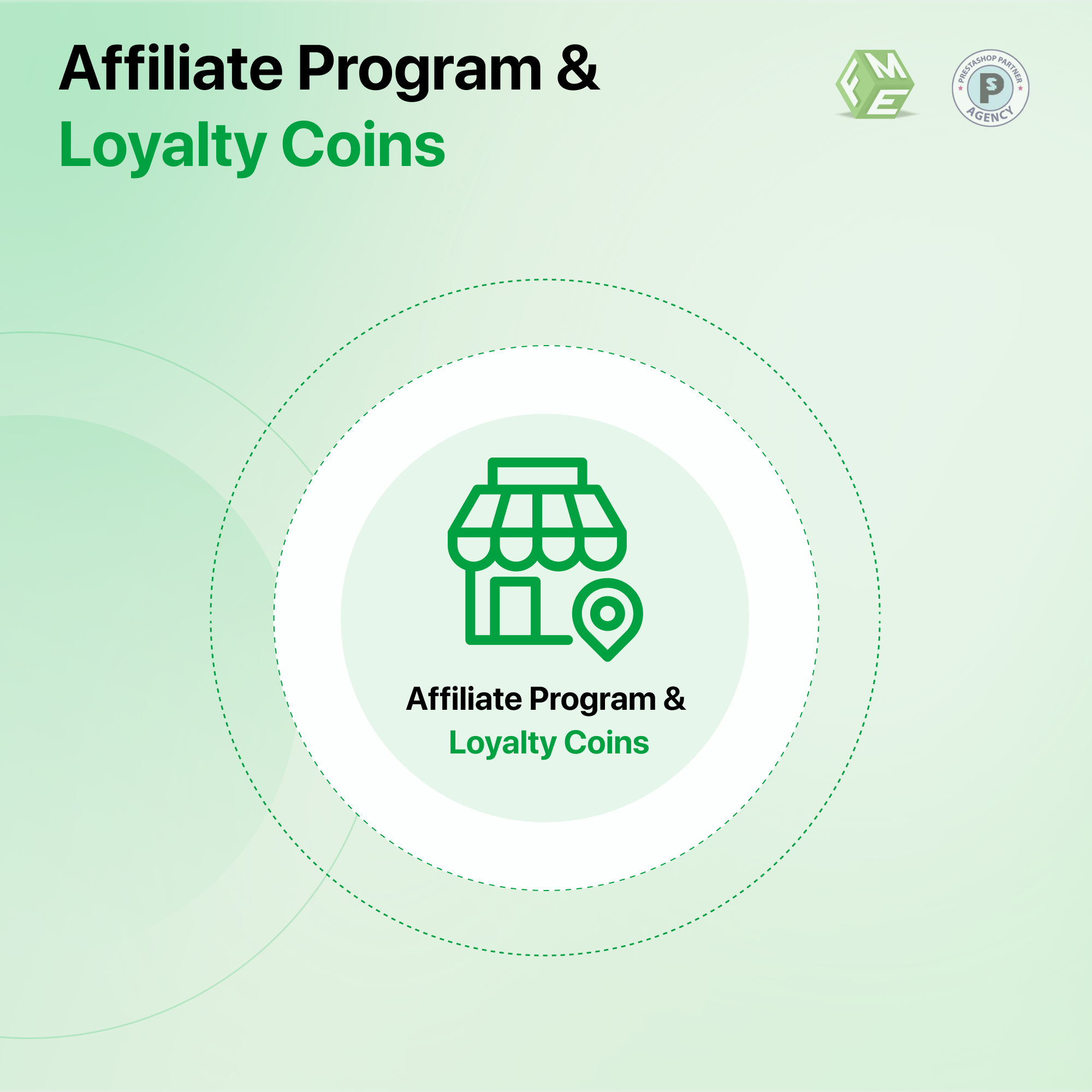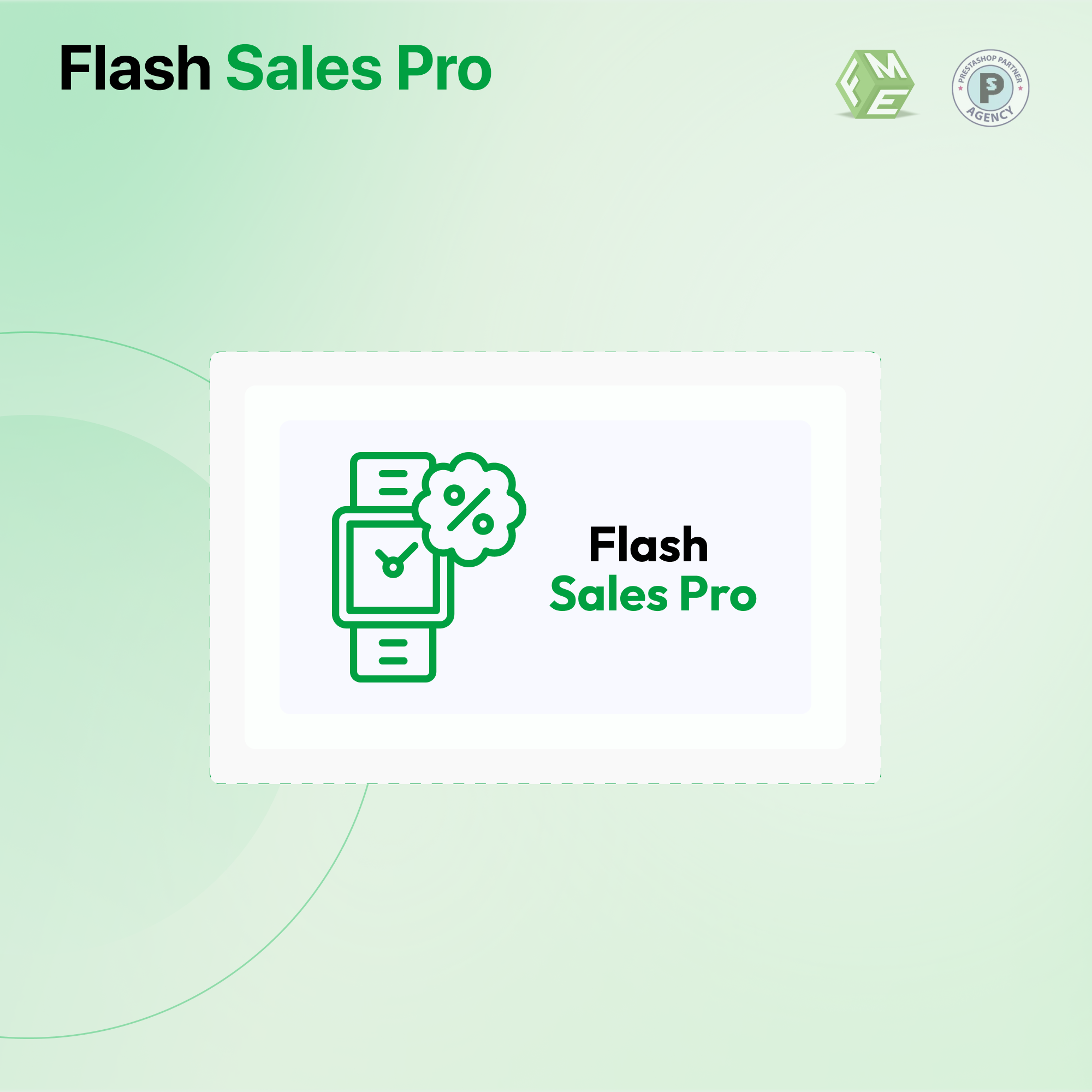Wie richtet man ein Partnerprogramm in PrestaShop ein?

Posted On: Sep 17, 2018
Categories: Marketing
Wie richtet man ein Partnerprogramm in PrestaShop ein?
Verleihen Sie den Umsatzzahlen Ihres Online-Shops Flügel, indem Sie ein Partnerprogramm in Ihrem Online-Shop einrichten. So können Ihre Kunden wie Affiliate-Marketingexperten agieren, indem sie ihre Familie und Freunde verweisen und sie dazu bringen, Einkäufe zu tätigen.
Die Standardeinstellungen von PrestaShop ermöglichen es Ihnen nicht, ein solches Programm für Ihre geschätzten Kunden zu starten, während eine schnelle Installation des FME PrestaShop Affiliate-Moduls Ihnen innerhalb weniger Minuten dabei helfen kann. Zur Unterstützung finden Sie unten eine ausführliche Anleitung, die Sie Schritt für Schritt durch das Zulassen von Kunden als Partner führt und wie ihre Bemühungen anerkannt und belohnt werden.
Schritt 1: Nach der Installation des Plugins müssen Sie das Affiliate-Modul PrestaShop für Ihren PrestaShop-Shop aktivieren.
Schritt 2: Nach Aktivierung des Plugins erhalten Sie Zugriff auf das Admin-Panel. Dort sehen Sie den Tab "Affiliates", über den Sie die Einstellungen konfigurieren, über Empfehlungsanfragen benachrichtigt werden und diese auch genehmigen können.
Schritt 3: Klicken Sie auf den Tab "Affiliates verwalten", um eine Liste der Mitglieder zu finden, die Ihrem Geschäft als Affiliate-Marketingexperten beigetreten sind oder beitreten möchten.
Schritt 4: Klicken Sie auf jede Auflistung, um die Anfrage des Affiliates zu genehmigen oder abzulehnen, und ein automatischer Referenzschlüssel wird vom PrestaShop Referral-Programm-Modul erstellt.
Schritt 5: Gehen Sie zum Tab "Empfehlungen", um die registrierten Kunden als Affiliate-Partner zu kennen. Von dieser Seite aus können Sie ihren aktiven Status deaktivieren oder sie löschen, wenn Sie möchten.
Schritt 6: Gehen Sie zum Tab "Belohnung für Bestellungen", um die Einstellungen für die automatische Belohnung von Kunden für ihre Empfehlungsmarketingbemühungen zu konfigurieren.
Schritt 7: Die Einstellungen für die Auftragsbelohnung ermöglichen es Ihnen, eine Sortierreihenfolge festzulegen, die Art der Belohnungen wie fest oder prozentual auszuwählen, einen Wert und eine Steuer auf eine Belohnung einzugeben und einen Mindestbestellwert festzulegen.
Schritt 8: Im Bereich "Regeln" können Sie eine unbegrenzte Anzahl von Regeln für Affiliates hinzufügen
Schritt 9: Um jede Regel genauer zu definieren, können Sie Mindest- und Höchstempfehlungen, die Höhe der Belohnung und den Status hinzufügen.
Schritt 10: Klicken Sie auf den Abschnitt "Auszahlungsanfragen", um die ausstehenden Zahlungen anzuzeigen, die von Kunden angefordert wurden und die aufgrund des Affiliate-Marketings verdient wurden.
Schritt 11: Das PrestaShop Affiliate-Modul bietet detaillierte Statistiken zu jedem Affiliate und den weiteren Mitgliedern, die sie über ihren Empfehlungslink hinzufügen.
Schritt 12: Durch Klicken auf jeden Affiliate können Sie seinen Fortschritt in einem grafischen Diagramm anzeigen
Schritt 13: Sie können diese Statistiken auch in anderen Modi anzeigen
Schritt 14: Um die Auszahlung von Belohnungen an die Affiliates zu verwalten, wenden Sie allgemeine Einstellungen aus den Konfigurationen an.
Schritt 15: Sie können eine Zahlungsmethode aus den angebotenen Optionen wie PayPal und Banküberweisung konfigurieren.
Schritt 16: Aktivieren Sie die Schaltflächen für das Teilen in sozialen Netzwerken, damit Affiliates ihre Empfehlungslinks in ihren sozialen Kreisen teilen können.
Neben den leistungsstarken Steuerelementen im Admin-Panel bietet das Modul auch ein detailliertes Benutzerkonto für Affiliates, in dem sie Freunde einladen, ausstehende Anfragen überprüfen, ihre Empfehlungen überprüfen, die von ihnen verdienten Belohnungen zählen, Zahlungsdetails und die gesamten Statistiken ihres Fortschritts.
Das FME-Affiliate-Modul bietet Ihnen und Ihren Affiliates viele zusätzliche Funktionen, die Ihr Partnerprogramm zu einem problemlosen Projekt machen. Vergessen Sie monatelanges Codieren und Fehlerbeheben, da unsere Experten eine fehlerfreie Anwendung zur Verfügung stellen.